苹果怎么添加一键锁屏 iPhone一键锁屏的设置步骤
更新时间:2024-05-10 16:08:45作者:yang
苹果手机在日常使用中为了保护用户的隐私和安全,通常会设置锁屏密码,但有时候我们可能会觉得输入密码过于繁琐,希望能够通过一键锁屏的方式快速锁定手机。苹果手机其实提供了一键锁屏的设置功能,只需要简单的操作就可以实现快速锁屏的功能。接下来我们就来详细了解一下iPhone一键锁屏的设置步骤。
步骤如下:
1.进入主屏幕,点击设置。如下图所示
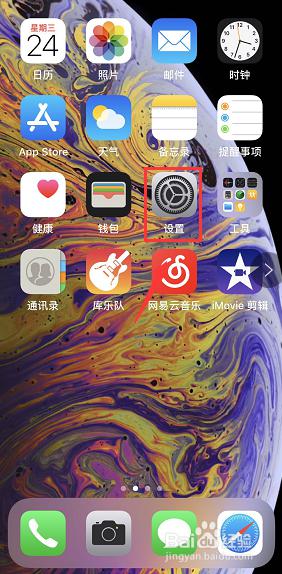 2设置中点击通用,如下图所示
2设置中点击通用,如下图所示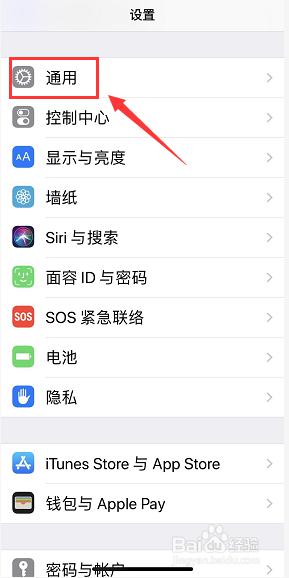
3.通用界面点击辅助功能,如下图所示
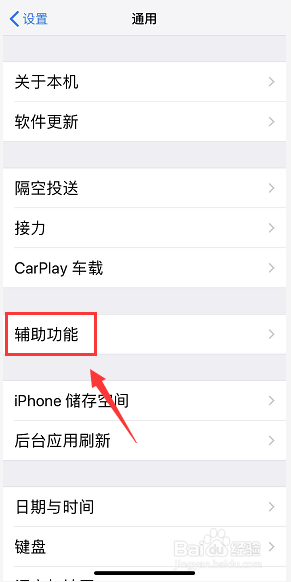
4.辅助功能界面点击辅助触控,如下图所示
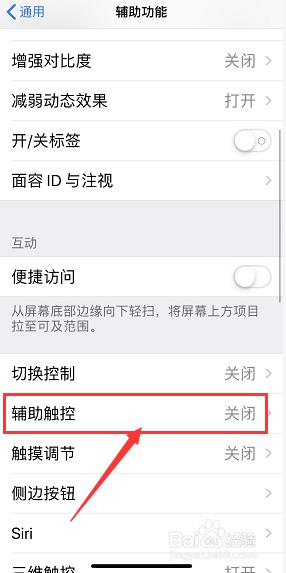 5打开辅助触控开关,如下图所示
5打开辅助触控开关,如下图所示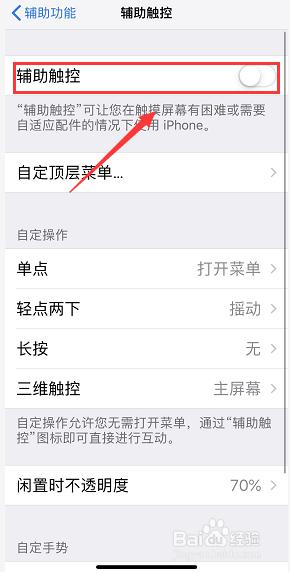
6.点击自定义顶层菜单,如下图所示
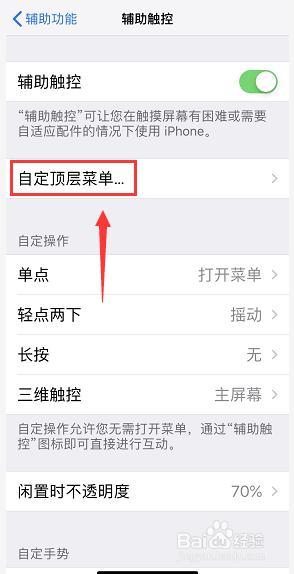
7.进入顶层菜单,点击不需要的键位,如下图所示
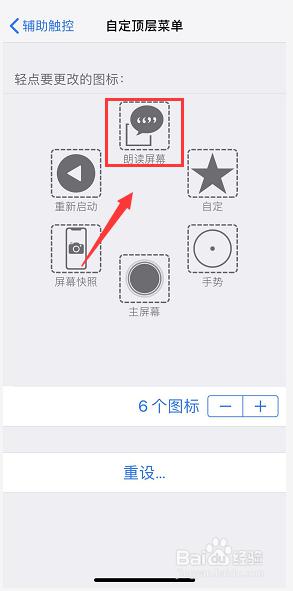
8.进入功能列表,选中锁定屏幕,点击完成,如下图所示
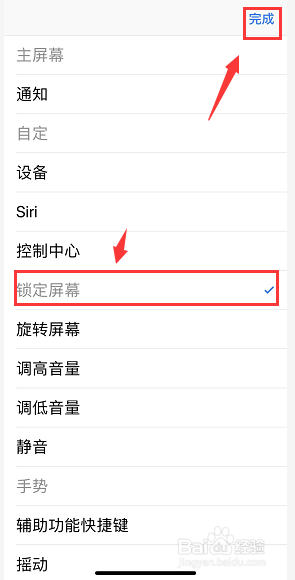
9.这时任意界面点击辅助触控,点击锁定屏幕即可一键锁屏。如下图所示
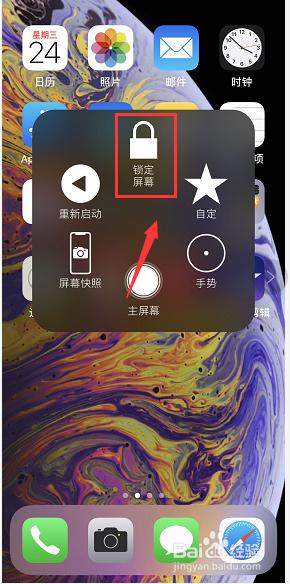
以上是苹果如何添加一键锁屏的全部内容,如果遇到这种情况,你可以按照以上操作进行解决,非常简单快速。
苹果怎么添加一键锁屏 iPhone一键锁屏的设置步骤相关教程
-
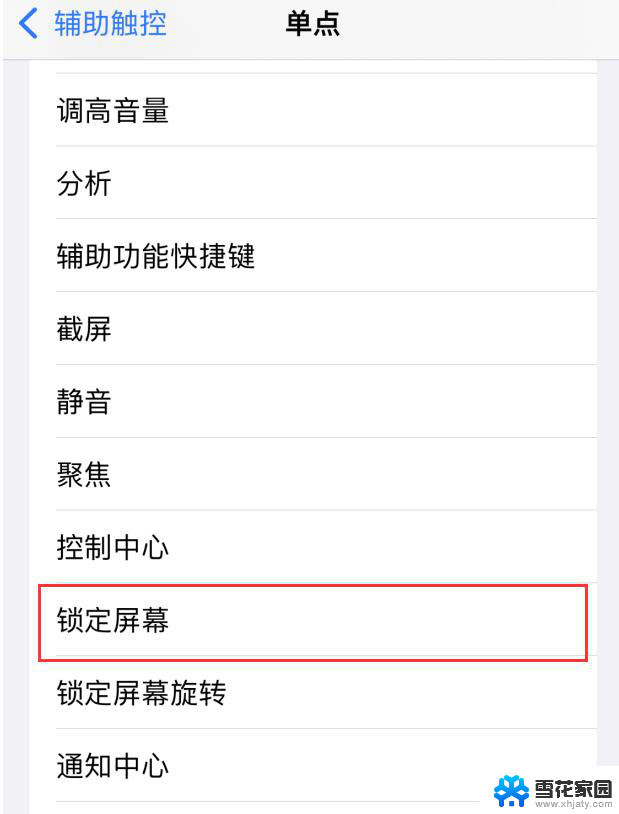 苹果ios14怎么设置一键锁屏 苹果手机双击锁屏设置方法
苹果ios14怎么设置一键锁屏 苹果手机双击锁屏设置方法2024-09-08
-
 苹果12有一键锁屏吗 苹果手机IOS12一键锁屏捷径使用教程
苹果12有一键锁屏吗 苹果手机IOS12一键锁屏捷径使用教程2024-06-20
-
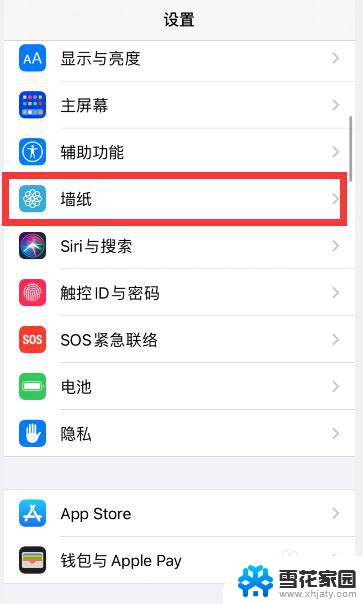 苹果11怎么换壁纸跟锁屏壁纸 苹果手机iphone设置锁屏和主屏幕壁纸不一样的步骤
苹果11怎么换壁纸跟锁屏壁纸 苹果手机iphone设置锁屏和主屏幕壁纸不一样的步骤2024-06-10
-
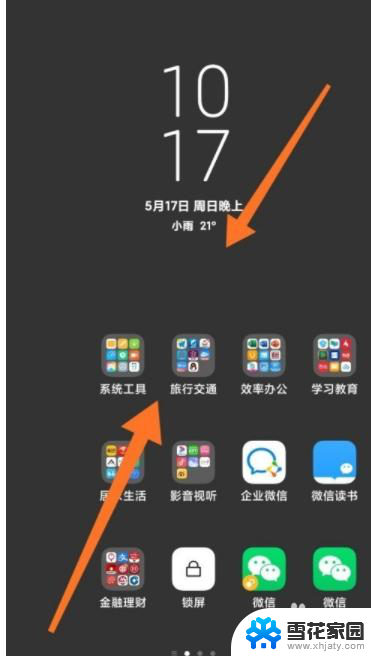 怎样把一键锁屏添加到桌面 红米k40如何开启一键锁屏功能
怎样把一键锁屏添加到桌面 红米k40如何开启一键锁屏功能2023-11-27
- 苹果电脑怎么快捷锁屏 苹果电脑快捷锁屏的快捷键是什么
- 平板电脑锁屏怎么设置 iPad如何设置一键锁屏
- iphone怎么设置锁屏时间 苹果手机锁屏时间设置教程
- oppo怎么锁屏手机屏幕 oppo手机如何设置一键锁屏
- 怎么设置苹果壁纸和锁屏 苹果手机iphone设置锁屏和主屏幕壁纸方法
- 苹果屏幕锁屏时间设置 设置苹果手机自动锁屏时间
- 页眉在哪里设置 word Word文档页眉设置方法
- 笔记本上怎样截屏 笔记本电脑截图快捷键设置
- 电脑怎么压缩多个文件 多个文件如何合并成一个压缩包
- windows开机进入欢迎使用后无响应 电脑桌面卡顿无响应怎么办
- bios怎么用u盘启动 不同BIOS版本下U盘启动设置
- 电脑截屏的软件 电脑怎样截屏保存图片
电脑教程推荐
- 1 windows开机进入欢迎使用后无响应 电脑桌面卡顿无响应怎么办
- 2 bios怎么用u盘启动 不同BIOS版本下U盘启动设置
- 3 电脑显示器休眠怎么设置 电脑休眠时间如何设置
- 4 电脑与电脑用网线连接 两台电脑如何用网线直连传输数据
- 5 windows系统账户名是哪个 windows系统怎么查看账户名
- 6 鼠标的上下滚动变成了调节音量 鼠标一滚动就调节音量设置方法
- 7 联想b575笔记本电脑摄像头在哪里查看 联想笔记本自带摄像头打开步骤
- 8 adobe acrobat怎么设置中文 Adobe Acrobat DC怎么切换语言为中文
- 9 电脑蓝屏0x0000008e怎么修复 电脑蓝屏0x0000008e修复步骤
- 10 怎么改wifi设置密码 wifi密码修改步骤